
Ikke bruk e-post 4 Det er vanskelig å forestille seg et liv uten e-post, men noen velger å slutte å bruke det helt. Det inkluderer amerikanske senatorer og kjente filmskapere. Les mer er ikke et alternativ for mange av oss. Så bedre e-postbehandling er det!
Avbestilling og organisering av Gmail-innboksen 10 Underbrukte Gmail Tweaks for å legge til i arbeidsflyten din i dag 10 Underbrukte Gmail Tweaks for å legge til i arbeidsflyten din i dag Gmail har eksistert så lenge nå. Men noen Gmail-funksjoner overraske oss fortsatt. La oss se på ti funksjoner som kan øke hastigheten på e-postbehandling og arbeidsflyten din. Les mer er bra, men det krever fortsatt innspill, og derfor din tid og oppmerksomhet. Det er ikke alltid ideelt, noe som betyr at det er tid for disse spørsmålene:
- Hvilke oppgaver kan du delegere til Gmail?
- Hvordan kan du unngå å behandle de fleste e-post på daglig basis?
- Hvordan holder du innboksen din fra å gå ut av kontroll hvis du bestemmer deg for å ignorere e-posten din?
E-poststrategien som vi skal utforske i dag har noen svar for deg. Det innebærer å skape fire grunnleggende typer filtre i Gmail for å sortere e-postene dine riktig automatisk . På denne måten kan du overse dem mesteparten av tiden, og deretter batch-prosessere dem med letthet, si, en gang hvert par dager.
Slik oppretter du et Gmail-filter
Ved å opprette et e-postfilter etablerer du et sett med regler som forteller innboksen din hvordan den skal behandle en bestemt e-post.
Hvis du vil opprette et filter i Gmail, klikker du først på tannhjulikonet under profilbildet ditt øverst til høyre i innboksen din, og går til Innstillinger> Filtre og blokkerte adresser . Deretter klikker du på koblingen Opprett et nytt filter der for å starte oppsettet.
I Opprett filter-panelet (vist nedenfor) som kommer opp, må du angi minst ett kriterium - for eksempel en avsender-e-postadresse, en emnelinje eller et søkeord - for å filtrere e-post. Når du har gjort det, klikker du på Opprett filter med denne søkelinken nederst til høyre i panelet.

Dette tar deg til neste panel (vist nedenfor). Der kan du angi hva du vil at Gmail skal gjøre med e-postene som samsvarer med søkekriteriene dine. Du kan velge å arkivere dem, merke dem som lest, slette dem, merk dem som viktig, etc. Kontroller alle boksene som gjelder, og klikk på Opprett filter- knappen. Og det er det!
Merk: I innboksvisningen i Gmail kan du dra og slippe e-post mellom kategoriene og sette opp tilpassede filtre for innkommende meldinger.
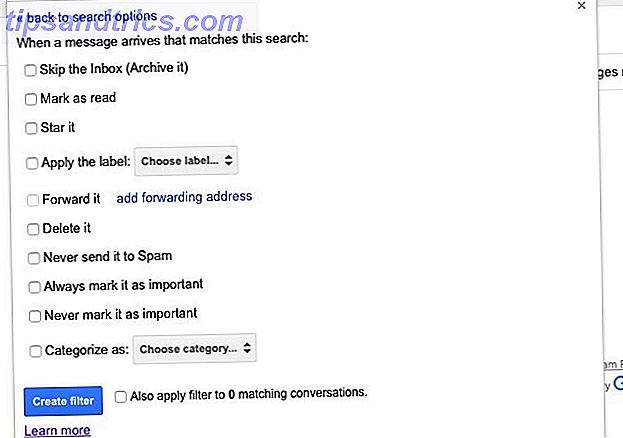
La oss nå se hvorfor du trenger hvert av de fire filtrene vi lovet, vil hjelpe deg med å administrere e-post bedre.
Å rette e-poster fra alle domener, men en til en bestemt mappe
Hvis de viktigste e-postene du mottar, bare kommer fra et enkelt domene eller 2-3 av dem, opprett et filter for å beholde bare de e-postene i innboksen din og trykk resten til en egen mappe.
99, 99% av tiden, mine arbeidsrelaterte e-poster kommer fra domenet makeuseof.com. Derfor har jeg laget et filter som identifiserer e-postmeldinger:
- som ikke er fra makeuseof.com,
- tvinger dem til å hoppe over innboksen, og
- gjelder etiketten Misc (kort for Diverse) til dem
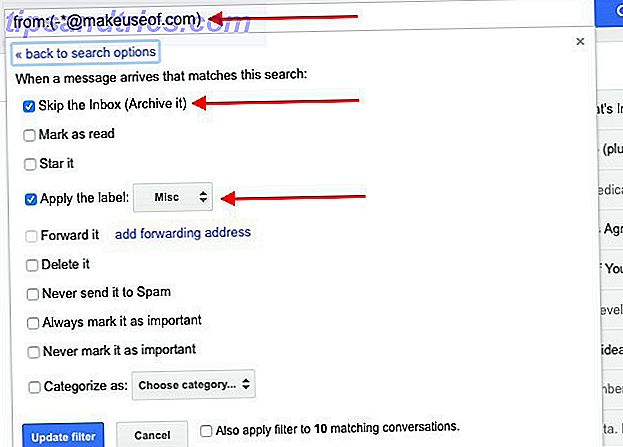
Nå når jeg åpner min MakeUseOf-innboks, er det ingen e-post som ikke er relevant for arbeidet mitt. Som det er hyppigheten av e-postmeldinger har redusert siden vi flyttet til Slack Slack Makes Group Communication Raskere og enklere Slack gjør gruppekommunikasjon Raskere og enklere gruppe-e-postmeldinger kan virkelig drepe produktiviteten. Det er på tide å legge postklienter til å hvile og bruke samarbeidstjenester som nylig lansert Slack. Les mer .
Merk: For å ekskludere e-post fra et bestemt domene, i feltet Fra / Til trenger du syntaks som ser slik ut: -*@makeuseof.com - minus ( - ) -merket utelukker e-postadressen som kommer etter det. I dette tilfellet skjer det en e-postadresse fra domenet makeuseof.com, som signifisert av *@makeuseof.com, der * er et jokertegn.
Å Direkte å gjøre e-post til en "Handling" -mappe
Hvis du får for mange e-postmeldinger, er det lett å miste oversikten over de som du må ta på. For å hindre at dette skjer, filtrer du ut på e-postadressene basert på avsender, emne eller nøkkelord, og sender disse e-postene til en egen mappe.
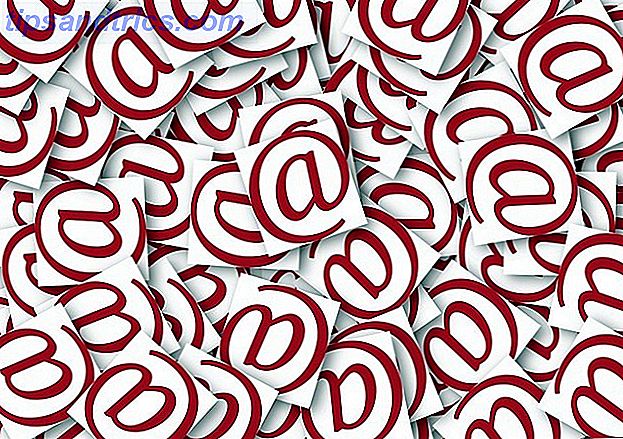
En type e-post-e-post som jeg får i min MakeUseOf-innboks, er kommentarvarselet som forteller meg at en av artiklene mine har fått en kommentar fra en leser. For å sikre at jeg ikke glemmer å svare på kommentarer, har jeg satt opp et filter som:
- identifiserer e-post med emnet [MakeUseOf] Kommentar :,
- tvinger dem til å hoppe over innboksen, og
- bruker merket Kommentarer til dem
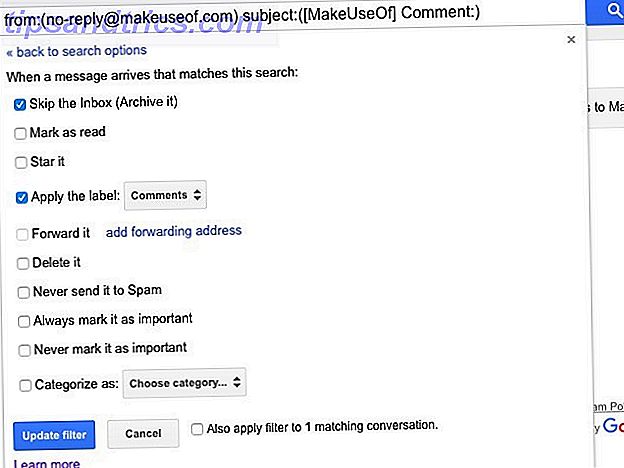
Dette filteret retter alle kommentarvarsler til en egen mappe. Jeg sjekker den mappen en gang hver 2-3 dager og svarer på kommentarer i batchene.
Slik sletter du automatisk e-postmeldinger som bare ikke slutter
Forhindre e-post fra å nå innboksen din er mye bedre enn å håndtere det når det er i innboksen din. Derfor anbefaler jeg at du gjør liberal bruk av Gmail's Block og Unsubscribe-knapper. Gmail legger til en blokk-knapp, Groupon eksisterer fortsatt ... [Tech News Digest] Gmail legger til en blokkknapp, Groupon eksisterer fortsatt ... [Tech News Digest] Også : Netflix mener TV som vi vet at den vil forsvinne, Samsung håper du betaler mer for en designer-tv, og det eneste hardeste Mario-nivået som noensinne er opprettet. Les mer . Du kan til og med få deg et smart abonnementsverktøy som Unroll.me.
Men hvordan håndterer du e-post fra epostlister som ikke respekterer abonnementsforespørsler eller fra personer som du ikke kan blokkere selv om du vil? Og hva med de e-postene som kommer opp i innboksen din, uansett hvor mange ganger du merker dem som spam? Det er en vei ut:
- opprett et filter for å identifisere e-postmeldinger basert på avsenderens e-postadresse, og
- instruer Gmail for å slette disse e-postene automatisk
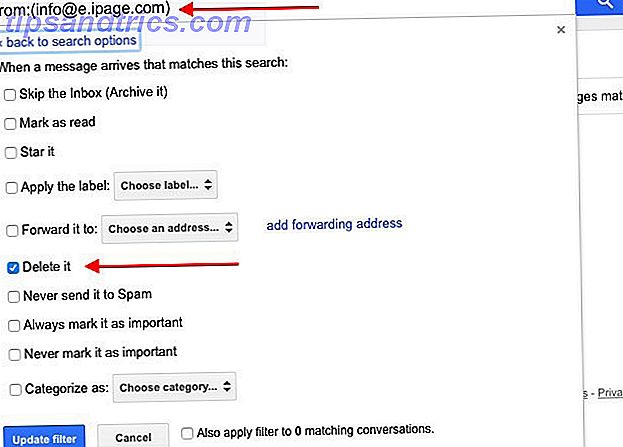
Hvis du ikke liker å slette e-postmeldinger uten å se på dem, velger du alternativet Hopp over innboksen (Arkiver det) for å arkivere e-postene. Bruk alternativet Bruk etiketten: hvis du vil ha alt på ett sted.
Merk: Ikke slå på avmeldingsknappen eller lenken i spam-e-postmeldinger. Det er en av de feilene som gir deg mer spam. Fortsatt å få spam? 4 Email feil å unngå i dag fortsatt får spam? 4 Email feil å unngå i dag Å unngå spam er umulig. Men det er noen mindre kjente tips, triks og hemmeligheter som kan hjelpe deg med å bekjempe kampen mot mistenkelig e-post. Les mer .
Marker alle e-post som lest
Bare si "nei" til e-postavhengighet.
?? ? Du, før e-post
?? ? Du, etter bare en dag med e-postavhengighet
?? ? Du, etter mange år med e-postbruk- Fiona Pigott (@notFromShrek) 12. februar 2016
Å oppnå innboks null er ikke like viktig som å motstå trang til å sjekke e-post hvert par minutter er. Sistnevnte blir lettere når det er null uleste e-postmeldinger som sitter i innboksen hver gang du åpner den. Gjør dette skje ved å opprette et filter for å markere all innkommende e-post som lest automatisk.
Når du legger til filteret, må du først bruke e-postadressen din i Til- feltet for å filtrere alle e-postmeldinger som sendes til den. Deretter bruker du avmerkingsboksen Merk som lest for å markere hver siste e-post som lest.
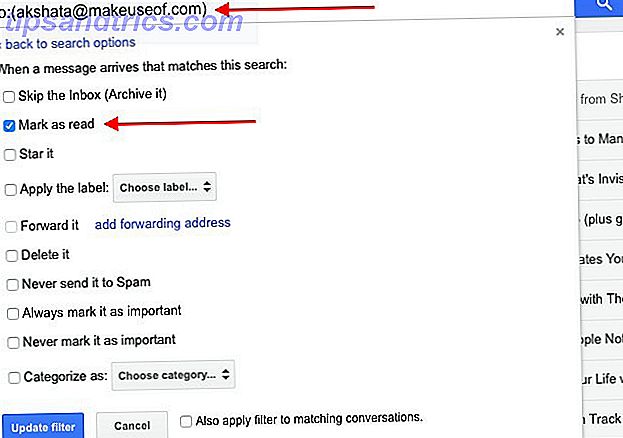
Hvis du bruker samme Gmail-konto for å administrere e-post fra andre kontoer, må du opprette lignende filtre for de andre e-postadressene også.
Med denne strategien vil du snart miste din iver for å sjekke innboksen din for ny e-post og vil foretrekke å komme seg til det når du har tid. For meg er dette det mest nyttige Gmail-filteret noensinne.
3 tips for å unngå e-post videre
Flytt nyhetsbrev til din feed leser. Velg for å få bare noen få få som e-postoppdateringer. For resten av dem, besøk hvert nyhetsarkiv og legg til koblingen til din feed leser.
Skjul alle etiketter fra sidepanelet ved å klikke på pilen ved siden av hver etikett og velge Skjul under i etikettliste: i rullegardinmenyen som vises. Bare hold innboksen-lenken synlig.
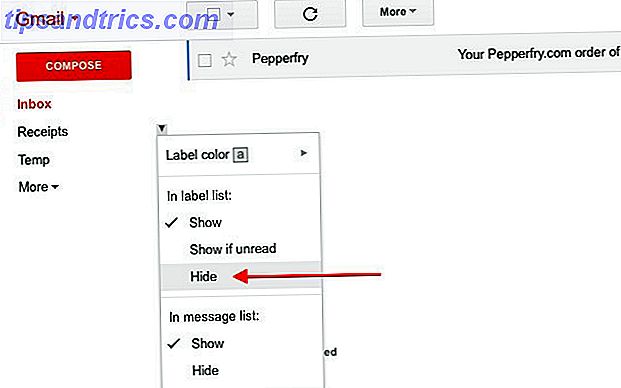
Når du har opprettet filtre basert på # 1 og # 4, inneholder innboksen bare de viktigste e-postene du må takle, og selv de som vises, leses. Dette betyr at du har råd til å ignorere e-postmeldinger under alle andre etiketter og behandle dem en gang om 2-3 dager eller til og med bare en gang i uken.
Så ... @nrh viste meg at du kan skjule uleste etiketter i gmail. Dette har gjort flere underverk for produktiviteten min enn det burde være rimelig.
- Marcus Frödin (@marcusf) 11. juni 2014
Kutt tilbake på personlig e-post. Det er lett å gjøre dette hvis du er aktiv på sosiale medier Hvordan holde tritt med trendene på sosiale medier Hvordan holde tritt med trendene på sosiale medier Moderne journalister har alltid et øye med sosiale medier for å se hvilke historier som trender og hvorfor . Vil du spore sosiale medier trender som fagfolk gjør? Les mer . Nøkkelen er å flytte alt, men den mest avgjørende kommunikasjonen fra innboksen til plattformer at du heller ikke er så avhengig av eller har råd til å ignorere.
Hvis du bruker e-post for å dele dokumenter, bytt til deling av filer og mapper via Google Disk 10 Tips for å administrere delte filer på Google Disk 10 Tips for å administrere delte filer på Google Disk Ta Google Drive utover et fillagringssystem med de mange tipsene og triksene som Det tilbyr for sanntids samarbeid. Her er ti tips for å hjelpe deg med å administrere filene dine på Google Disk. Les mer eller hvilken som helst annen lagrings- / delingstjeneste for skyen. Diskuter delte dokumenter i kommentarfeltet på enkelte dokumenter eller via chat i stedet for e-postmeldinger. Dette gjør det enkelt å holde oversikt over ting uten å rote opp innboksen.
Det neste beste å gi opp e-post
Å gi opp e-post er nesten umulig i disse tider. I det minste, med de riktige e-postfiltrene på plass, er du sikker på at du har mindre støy å håndtere. Du vet hva det betyr, ikke sant? Mer tid til andre ting i livet ditt!
Har du instruert Gmail til å smette unna, avbøye og ødelegge e-post uten å plage deg? Del med oss de typene Gmail-filtre du bruker for å redusere e-postspenning. 6 Enkel triks for å redusere e-postspenning. 6 enkle triks for å redusere e-poststress. Å behandle e-post er den beste delen av dagen min. Sa ingen noengang. Du trenger alle tipsene du kan få til å administrere din e-postboks? Vi kan hjelpe deg! Les mer .



